随着互联网的普及和发展,电子邮件已成为人们日常生活和工作中不可或缺的一部分。Gmail作为谷歌公司推出的一款免费邮箱服务,凭借其强大的功能、简洁的界面和稳定的服务,受到了全球用户的青睐。下面小编将为大家提供一份保姆级的Gmail邮箱使用教程,帮助您快速掌握Gmail的各项功能和使用技巧。
谷歌邮箱使用方法
谷歌邮箱使用前的准备工作:魔法工具(自备,不然你连谷歌官网都无法打开。)
一、注册Gmail账号
首先,您需要在Google官网上注册一个Gmail账号。打开Google官网,点击右上角的“登录”按钮,然后选择“创建账号”。按照页面提示,填写您的姓名、用户名、密码等必要信息,并设置您的手机或备用邮箱作为恢复选项。完成注册后,您就可以开始使用Gmail邮箱了。
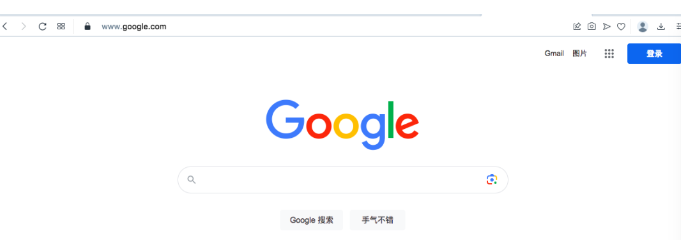
二、登录Gmail邮箱
在浏览器中输入Gmail的网址(mail.google.com),然后输入您的用户名和密码,点击“登录”按钮即可进入您的Gmail邮箱界面。
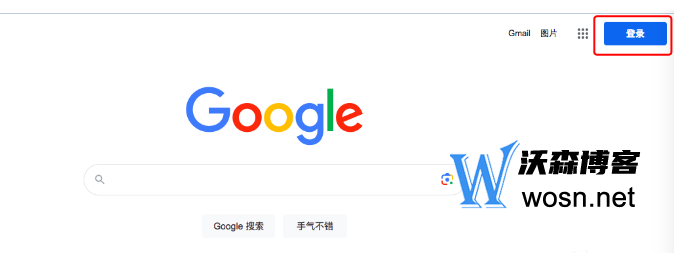
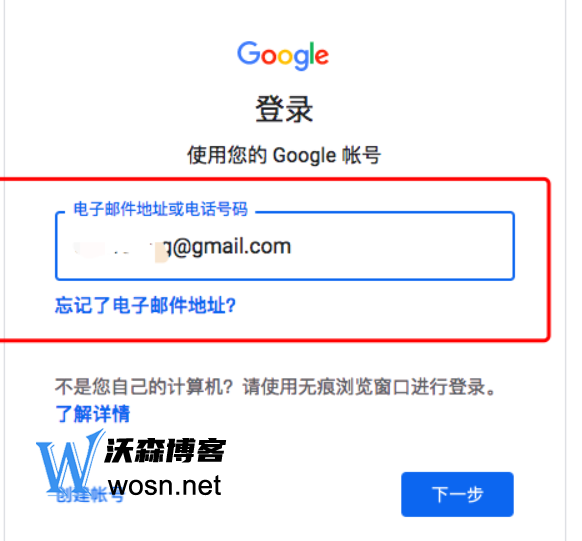
独享谷歌账号
我们也有现成独享的谷歌账号,大家要是有需要的话,还是可以点击下方链接购买。都是一人一号独立使用的,所以可以放心。

三、邮箱界面介绍
Gmail的界面简洁明了,主要分为以下几个部分:
左侧导航栏:包括“收件箱”、“发件箱”、“草稿箱”、“已发送邮件”、“已删除邮件”等常用文件夹。
邮件列表:显示所有收到的邮件,可以根据发件人、主题、日期等进行排序和筛选。
邮件内容区:显示选中邮件的详细内容。
底部工具栏:包括回复、转发、删除、标记等操作按钮。
四、邮件的发送和接收
发送邮件:点击界面左上角的“写邮件”按钮,输入收件人的邮箱地址、邮件主题和邮件正文,然后点击“发送”按钮即可。您还可以添加附件、插入链接、设置邮件优先级等。
接收邮件:当有新的邮件到达时,Gmail会自动将其显示在邮件列表中。您可以点击邮件标题或预览内容查看邮件详细内容。
五、邮件的管理和整理
创建文件夹:点击左侧导航栏下方的“+”按钮,可以创建新的文件夹,用于分类管理邮件。
移动邮件:选中要移动的邮件,点击邮件标题上方的“移动至”按钮,选择目标文件夹即可。
搜索邮件:在搜索框中输入关键词或发件人地址,可以快速找到相关邮件。
标记邮件:您可以使用星号、标签等功能对邮件进行标记,方便以后查找。
删除邮件:选中要删除的邮件,点击底部工具栏上的“删除”按钮即可。请注意,删除后的邮件会进入“已删除邮件”文件夹,如需彻底删除,请进入该文件夹再次删除。
六、高级功能介绍
邮件过滤:通过设置过滤器,您可以自动将符合条件的邮件归类到指定文件夹,提高邮件处理效率。
邮件签名:在“设置”中设置邮件签名,可以让您的每一封邮件都带有个性化的签名信息。
邮件撤回:在发送邮件后的一定时间内,您可以选择撤回邮件,避免信息泄露或误发。
通过以上教程,相信您已经对Gmail邮箱的使用有了较为全面的了解。随着您在实际使用中的不断探索和实践,您将逐渐掌握更多的使用技巧和功能。以上的步骤,大家可以参考一下,有需要都可以看看。

评论